BK7256 压缩方式OTA介绍¶
1、概述¶
支持网络端远程升级固件,采用http协议从服务器下载ota固件,然后写入到OTA分区中,设备重启后bootloader会将ota分区的固件解压并拷贝到app运行分区,并加载新的app分区固件。
ota rbl固件支持压缩和加密,ota固件制作使用rt_ota_packaging_tool工具。
2、OTA升级流程介绍¶
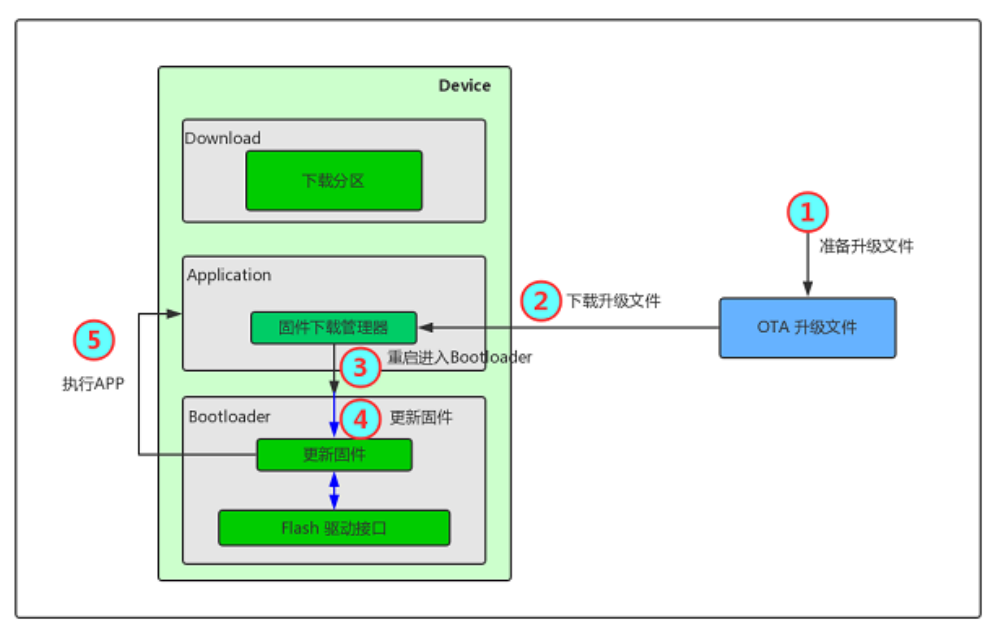
图1 OTA 升级过程¶
2.1、 制作升级文件
进入到SDK 目录下,执行下面命令生成OTA 固件
$ ./tools/rtt_ota/rt_ota_packaging_tool_cli-x64 -f out/beken7231_bsp.bin -v 1.0.1 -o out/bk7238_ota.bin -p app -c lzma -s aes -k 0123456789ABCDEF0123456789ABCDEF -i 0123456789ABCDEF
2.2、 下载升级文件
Application 应用程序中对应的下载管理器,将升级文件下载到 Flash 的 OTA 分区。
如果没有HTTP服务器,可以先搭建本地HTTP Server环境进行http_ota的功能验证,自行下载MyWebServer3621.exe 或者其他本地http server 工具。
以MyWebServer3621.exe 为例: 点击浏览按钮,选择存放步骤2.1生成的OTA固件文件的路径,点击启动
url为http://your_computer_ip/bk7238_ota.bin,浏览器输入后可以下载到bk7238_ota.bin,说明环境搭建成功。
模块连接与电脑同一个路由器,通过cli 执行连接。
连接路由器
sta ssid password,
下载固件
http_ota http://your_computer_ip/bk7238_ota.bin
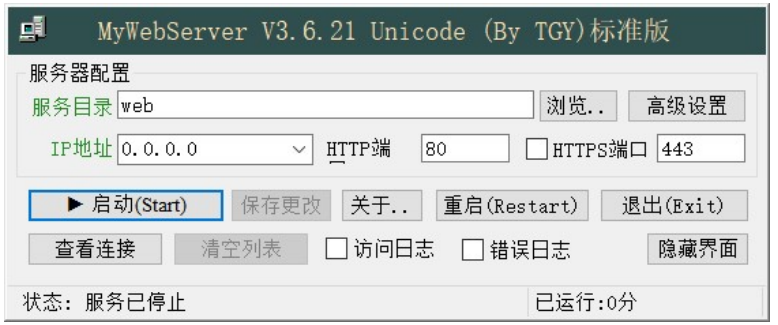
图2 MyWebServer3621.exe 界面¶
- 2.3、 重启进入 Bootloader
BK7238在下载完升级文件后,会自动重启系统,执行 Bootloader 程序
- 2.4、 更新固件
Bootloader 程序检测到 OTA 分区有升级文件,执行固件解压更新动作,并检验固件的完整性和合法性
- 2.5、执行 Application
固件更新并校验成功后,Bootloader 会引导执行 Application 程序,升级完成。